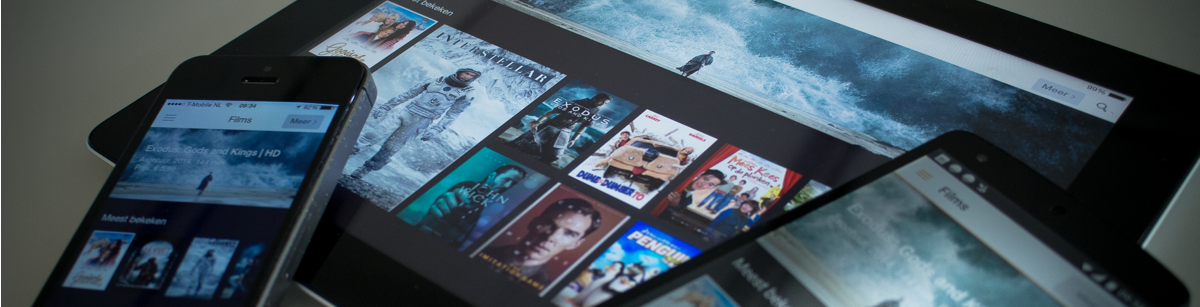Televisiekijken in, om en nu ook ver van het huis? Dat kan met de Ziggo TV App: vanaf je iPad, iPhone, iPod Touch en Android smartphone of tablet. Omdat de TV App alweer een paar jaar bestaat, werd het tijd voor vernieuwing. Ook dit keer waren we verantwoordelijk voor het ontwerp. De app sluit nu ook erg goed aan bij de Interactieve Televisie-omgeving van Ziggo. Op die manier heb je als gebruiker één ervaring en zijn alle functionaliteiten hetzelfde. In deze blogpost lees je over de vernieuwingen en hoe we te werk zijn gegaan.
Aan de slag
Na een korte THINK fase zijn we, samen met de developers van Mobiquity, aan de slag gegaan bij Ziggo in Rijswijk. Samen hebben we zowel de iOS- als Android-versies van de app aangepakt. Tegelijkertijd waren andere UNITiD’ers bij Ziggo aan het scrummen voor de nieuwe Interactieve Televisie-omgeving. Een perfecte timing, want zo konden we alles goed op elkaar afstemmen. Het menu, de inhoud en uitstraling trokken we gelijk, zodat je als gebruiker één ervaring hebt, ongeacht het apparaat dat je gebruikt. De belangrijkste verbeteringen aan de TV App zijn de On Demand menu-onderdelen ‘Films’, ‘Series’, ‘Kids’ en ‘Muziek’. Ook hebben we bestaande menu-items, zoals ‘TV Kijken’ gelijkgetrokken, een globale zoekfunctie toegevoegd en het instellingen menu verbeterd.
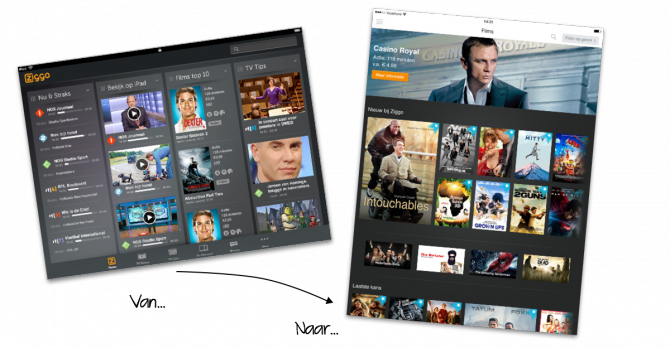
Startpagina
Open de TV App en je belandt op de startpagina. Je ziet direct de populairste televisieprogramma’s, films en series van dat moment. Boven aan het scherm staat jouw persoonlijke content, zoals de films die je hebt gekocht of series die je recent hebt bekeken. Om te zorgen voor een strakke lay-out en een goede clustering, staat de sectie ‘Recent bekeken’ naast ‘Besteld’.

Makkelijk navigeren
Bij de Interactieve Televisie-omgeving gebruiken we een horizontaal menu en kun je met je afstandsbediening gemakkelijk steeds een laag dieper navigeren. Met je smartphone of tablet kan dat sneller en intuïtief anders. Voor de app kozen we daarom voor een ‘side menu’, een menu aan de zijkant die alle onderdelen netjes opbergt.
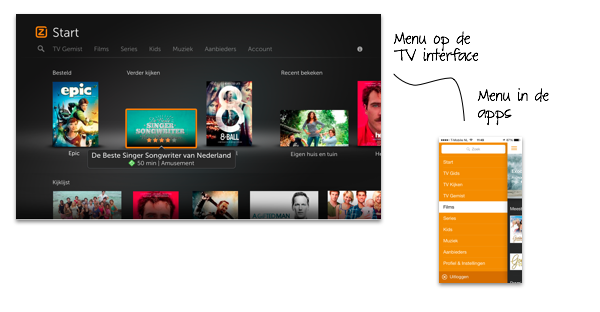
On demand via de app
Via de TV App kun je nu ook on demand content direct bekijken, zoals films en series. Ook het onderdeel ‘TV gemist’ valt nu onder het on demand-gedeelte, waardoor de onderdelen ‘TV Gemist’, ‘Films’, ‘Series’, ‘Kids’ en ‘Muziek’ allemaal dezelfde uitstraling hebben. Als je via het menu een van deze onderdelen opent, kom je direct op de ontdek-pagina. Vanuit daar kun je verder naar de catalogus. Je kan filteren op subgenres, meer informatie lezen of een programma of film bekijken.
Uitgelichte onderdelen
Net als bij de Interactieve Televisie-omgeving zie je in de app rijtjes, oftewel ‘swimming lanes’, met interessante en populaire films, series of televisieprogramma’s. De redactie kan hier ook actuele thema’s plaatsen, bijvoorbeeld ‘Spiderman’ of ‘De Tweede Wereldoorlog’. Op de tablet-versie hebben we ‘Masonry rows’ toegepast. Hierdoor zie je een dubbele rij waarbij de belangrijkste film of serie in een groter formaat wordt afgebeeld. Dit geeft mogelijkheden voor de redactie om sommige titels uit te lichten en geeft daarnaast een speels beeld. De grote afbeelding staat links, rechts of in het midden van de rij.
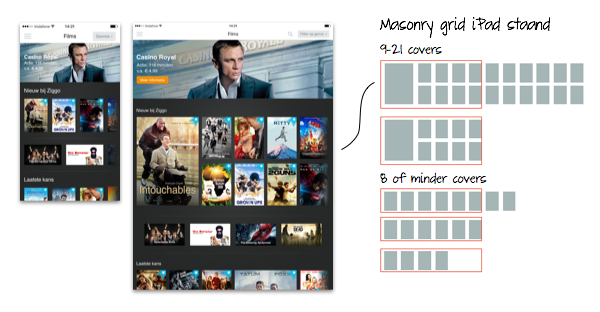
Zoeken in de catalogus en filteren
De catalogus bestaat uit duizenden titels. Het is altijd een enorme uitdaging voor het ontwerpteam om ervoor te zorgen dat de navigatie eenvoudig blijft, maar dat wel alle mogelijke sorteer en filtermogelijkheden binnen handbereik zijn. In de catalogus vind je alle films en series. Op de kleine schermformaten kies je boven in het scherm voor ‘Genres >’. Op een tablet hebben we meer ruimte, dus hier kom je direct in de catalogus en zie je aan de linkerkant de genres. Het laatste filterniveau zijn de subgenres. Deze optie vind je boven aan de pagina in de vorm van een uitklappend ‘drop down menu’. Op je tablet vind je boven aan de pagina ook een sorteerfunctie, waarbij je op alfabet of populariteit kunt sorteren. Om slim met de ruimte om te gaan, staat deze functie op smartphones onderaan de het scherm. De functie verdwijnt zodra je naar beneden scrollt.
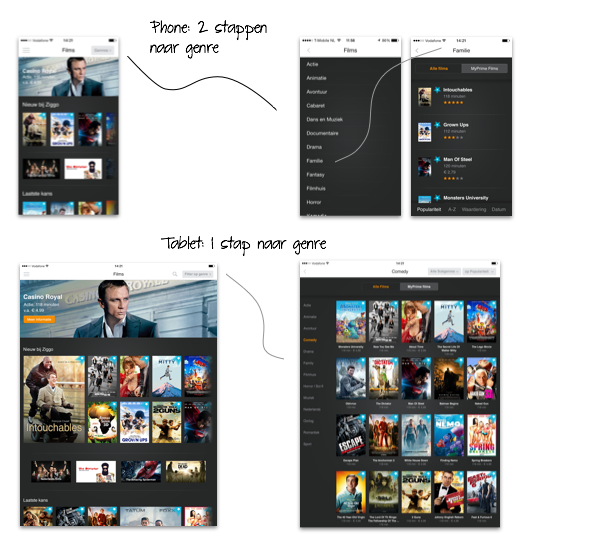
MyPrime
Als klant van Ziggo kun je het pakket MyPrime aanschaffen waarmee je toegang hebt tot veel films en series uit de catalogus. Heb je MyPrime? Dan zie je in de TV App blauwe markeringen op de covers van films en series die zijn inbegrepen. Je kunt ook filteren op MyPrime, zodat je alle beschikbare titels direct in één overzicht hebt.
Films en series kijken
Het was niet eenvoudig, maar uiteindelijk is het gelukt alle detailpagina’s gelijk te trekken. Er zijn detailpagina’s voor televisieprogramma’s, films en series. Bij series kun je bijvoorbeeld afleveringen selecteren, en bij films natuurlijk niet. De pagina is daarom zo opgebouwd dat elk element geplaatst of weggelaten kan worden zonder dat de pagina uit balans raakt of dat buttons op vreemde plekken komen te staan
Hetzelfde geldt ook voor de status van een titel. Er zijn veel variabelen waarmee de pagina wordt opgebouwd: een serie kan bekeken, deels bekeken of nog niet bekeken zijn. Dit zie je direct in het onderdeel waarin je een aflevering selecteert.
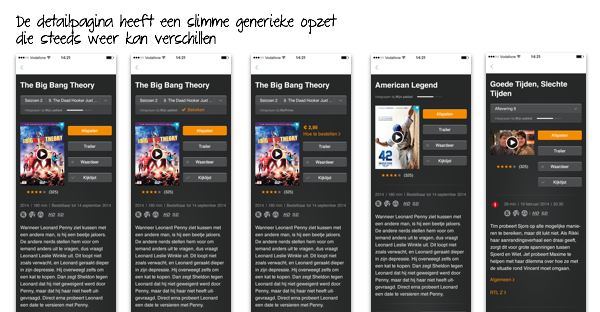
Een serie bestaat uit seizoen en een seizoen bestaat uit afleveringen. Het is van belang dat een gebruiker snel de juiste aflevering kan vinden. Daarom selecteer je aan de linkerkant van de pagina het seizoen. Het lijstje met afleveringen scrollt direct naar het seizoen dat je hebt aangevinkt.
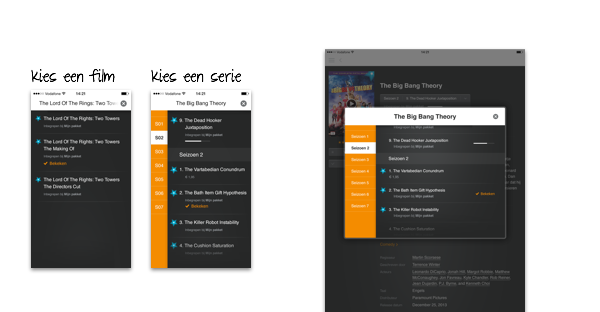
Het afspeelscherm biedt alleen de belangrijkste functionaliteiten tijdens het kijken. Pauzeren en door de tijd scrollen kan via de scrollbalk onderaan het scherm. Zo kun je het scherm makkelijk bedienen als je een smartphone of tablet vasthoudt. De scrollbalk toont waar je nu bent en de ‘scrubber’ boven je vinger toont de tijd waar je heen wilt scrollen.
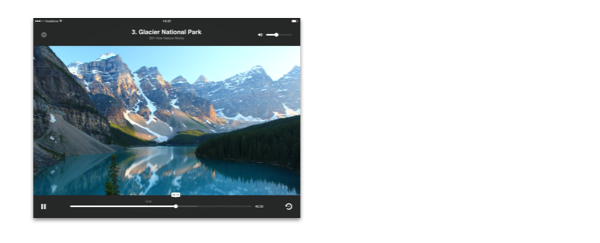
TV Kijken en meldingen
Het onderdeel ‘TV Kijken’ hebben we versimpeld door er één pagina van te maken. Wanneer je in het menu voor ‘TV Kijken’ kiest, zie je alle zenders die binnen je abonnement vallen. Als je niet op je eigen Ziggo wifi-netwerk zit, kan het zijn dat je niet tot alle zenders toegang hebt. Zenders die je wel en niet kunt bekijken herken je aan het afspelen-icoon en het niet-afspelen-icoon. Door te filteren op ‘Nu beschikbaar’ zie je alle zenders die op dat moment beschikbaar zijn.
Om te verduidelijken dat je niet al je zenders kunt kijken, verschijnt er een subtiel rood balkje boven aan het scherm. Wanneer je naar beneden scrollt verschijnt de volledige melding. Selecteer je de melding of een zender die je niet kunt bekijken, dan verschijnt er een uitgebreide uitleg.
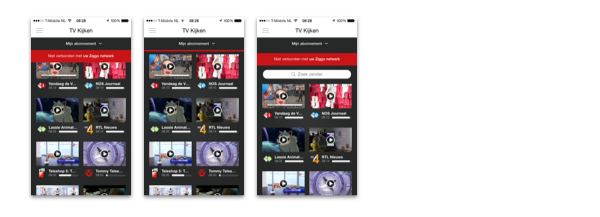
We kijken terug op een uitdagend maar geslaagd project! Je kunt de Ziggo TV App downloaden in de app stores.